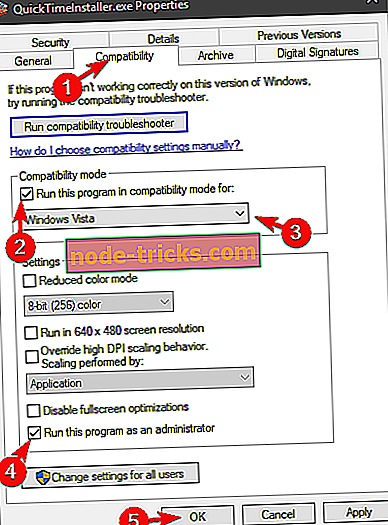A QuickTime telepítési hiba javítása a Windows 10 rendszerben a 4 lépéssel
Rengeteg redundáns alkalmazás létezik, amelyek az évek során a szoftverhulladék udvarban találhatók. Ezek közül az egyik a QuickTime, az Apple multimédiás kerete és a játékos, aki egyszerre szűkös és napjainkban közös videó formátumok. Ha nem használja a régi Adobe alkalmazásokat, akkor van esély arra, hogy egyáltalán nem kell, különösen azért, mert megszűnt, és nem támogatja a Windows 10-et.
Másrészről, az a tény, hogy még mindig érdeklődnek a felhasználók és a telepítés a Windows 10-ben, egy hibával zárul, úgy döntöttünk, hogy megtaláljuk a QuickTime beszerzésének és használatának alternatív módjait a Windows 10 PC-n.
Ha nagyon szeretne használni, javasoljuk, hogy kövesse az alábbi lépéseket.
Az Apple QuickTime telepítése a Windows 10 rendszerben
- Futtassa a telepítőt kompatibilitási módban
- Használjon testreszabott telepítőt a legújabb QuickTime verzió telepítéséhez (harmadik fél forrás)
- Próbáljon meg telepíteni egy régebbi verziót
- Használja a QuickTime alternatívát
1: Futtassa a telepítőt kompatibilitási módban
Ahogy már mondtuk, a QuickTime for Windows támogatása megszűnik, és nem javasoljuk, hogy ragaszkodjon ehhez az alkalmazáshoz. Ha azonban örökké kötődik ehhez a remek játékoshoz, segítünk abban, hogy a lehető legbiztonságosabb módon használhassa.
A QuickTime inkompatibilitásának a legújabb Windows iterációval való megközelítése számos módon lehetséges. Az első az, hogy megpróbálja futtatni a telepítőt a Windows Vista kompatibilitási módjában, és onnan lépni.
Ha nem biztos benne, hogy hogyan lehet futtatni a QuickTime telepítőt kompatibilitási módban, kövesse az alábbi utasításokat:
- Töltse le a QuickTime telepítőjét, és mentse el.
- Keresse meg a letöltési helyet.
- Kattintson a jobb gombbal a QuickTime telepítőre, és nyissa meg a Tulajdonságok elemet .
- Válassza ki a Kompatibilitás lapot.
- Ellenőrizze a " Futtassa ezt a programot kompatibilitási módban " mezőben.
- A legördülő menüből válassza a Windows Vista lehetőséget.
- Jelölje be a " Futtassa ezt a programot rendszergazdaként " mezőben.
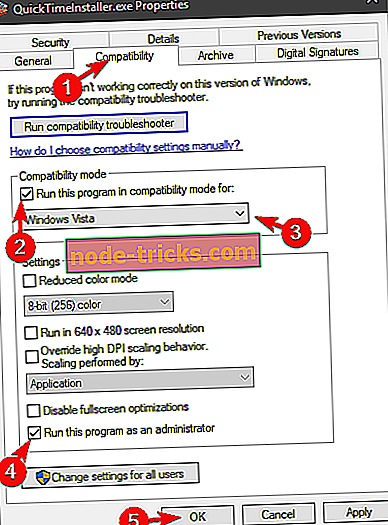
- A módosítások megerősítése és bezárása.
- Futtassa a QuickTime telepítőt.
2: Használjon testreszabott telepítőt a QuickTime (harmadik fél forrás) telepítéséhez
Úgy tűnik, van egy megoldás, amely leküzdi a problémát és kényszeríti a telepítőt. Ennek a megközelítésnek a használatához szükség lesz egy harmadik féltől származó archiválóra, mint a WinRar. Másrészről letöltheti a Windows 10-re már adaptált telepítést. A probléma azonban az, hogy ez a nem hivatalos forrásból származik, és ez talán malware. Ha úgy dönt, hogy ezt a módszert használja a QuickTime telepítéséhez Windows 10 rendszeren, akkor ezt saját felelősségére teszi.
Kövesse az alábbi utasításokat a QuickTime telepítéséhez a Windows 10 PC-n:
- Töltse le a Windows 10 telepítőjét a QuickTime programhoz itt.
- Távolítsa el a QuickTime összes korábbi verzióját. Javasoljuk, hogy használjon egy harmadik féltől származó eltávolítót és a választott IObit Uninstaller Pro-t . Győződjön meg róla, hogy próbálja ki, és keresse meg magát.
- Futtassa a telepítőt, és várja meg, amíg a folyamat befejeződik.
- Indítsa újra a számítógépet, és próbálkozzon a QuickTime futtatásával.
3: Próbáljon régebbi verziót telepíteni
Annak ellenére, hogy ez nagyon ritka, a legfrissebb verzió (2016. január január 7-től 7, 7, 9-ig) többnyire a Windows 10-es problémáival foglalkozik. Ugyanakkor, bizonyos okok miatt, a felhasználók régebbi QuickTime iterációt tudtak telepíteni és később frissíteni tudták tovább. Ez természetesen szükségessé teszi bizonyos erőfeszítéseket és nem megbízható forrásokkal való beavatkozást. Furcsa, hogy az egyszer széles körben elismert alkalmazás teljesen eltűnik a hivatalos oldalakról. Bár még mindig vannak olyan formátumok, amelyek az Apple örököltjéhez kapcsolódnak.
Tehát, ha felkészült rá, kövesse az alábbi lépéseket a QuickTime Windows 10 rendszeren történő telepítéséhez:
- Keresse meg az Apple támogatási webhelyét, és válassza ki a QuickTime régebbi verzióját.
- Töltse le a QuickTime telepítőt, és futtassa azt a Vista kompatibilitási módjában és az adminisztrátori engedélyével.
- Várjon, amíg a telepítés befejeződik és
4: Használja a QuickTime alternatívát
Végül, ha szükséged van a QuickTime-re, de még mindig nem tudsz dolgozni, az egyetlen dolog, amit tehetsz az alternatívához. Ahhoz, hogy tökéletesen őszinte legyek, a megfelelő codec-ekkel rendelkező VLC-lejátszónak képesnek kell lennie helyettesíteni. Kicsi és jól megtervezett, és közönséges módon nem létezik az ember számára ismert videóformátum, amely nem játszható le VLC-vel.
Emellett a QuickTime-től függő alkalmazások javulása miatt nem kell a böngésző videofelvételéhez vagy az Adobe öltönyeinek használatához. Végül néha csak el kell engednünk, mert valószínűleg jó okok vannak arra, hogy a QuickTime for Windows elsődlegesen elhanyagolható legyen, majd megszűnt.
Ha jobb vagy megbízhatóbb módja van a QuickTime telepítésének a Windows 10 rendszerben, győződjön meg róla, hogy ossza meg velünk és olvasóinkkal az alábbi megjegyzések részben.